
Google étant le lieu de recherche le plus populaire au monde, Google Images est l'endroit le plus populaire pour rechercher des images. 21 Navigateur rapide pour rechercher des images en ligne 21 Navigateur rapide pour rechercher des images en ligne Et si vous souhaitez rechercher une image semblable à celui que vous voyez? Ou, et si vous voulez localiser rapidement une image basée sur un mot ou une phrase sur une page? Lire la suite . Entrez une requête et vous verrez des milliers d'images associées. C'est assez facile, mais si vous voulez aller plus loin?
Si vous êtes dépassé par la quantité de résultats d'images ou si vous souhaitez acquérir des astuces avancées pour tirer le meilleur parti de Google Images, commencez par ces conseils.
Premièrement: Comment faire une recherche d'image Google
Avant de sauter dans les astuces avancées, couvrons les bases. Pour rechercher une image sur Google, il vous suffit de visiter Google Images. Vous pouvez cliquer sur le lien Images en haut à droite de la page d'accueil de Google pour y accéder rapidement.
Tapez ce que vous voulez rechercher dans la barre et appuyez sur Entrée . Vous verrez probablement des tonnes de résultats. Cliquez sur une image pour l'afficher dans une zone de légende. Cela affichera sa résolution et les images associées, ainsi que des boutons pour visiter la page, la partager et l'enregistrer pour plus tard.
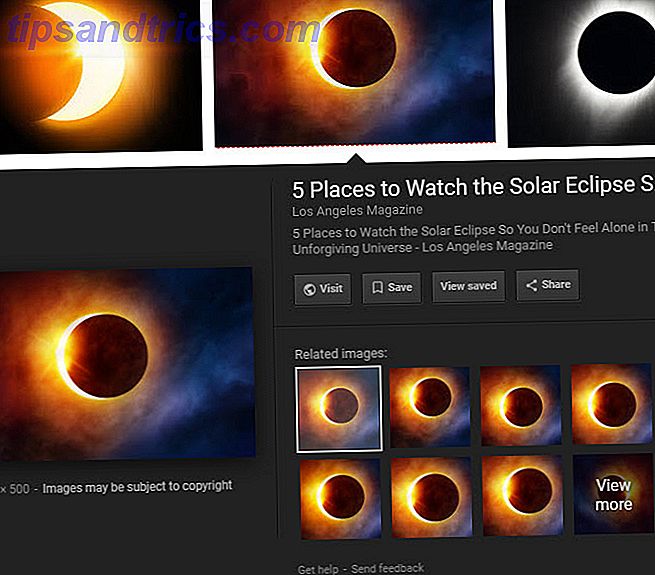
1. Tirer parti des outils de recherche
Sous la barre de recherche Images, vous verrez quelques liens. L'un d'entre eux est Outils, qui vous fournit plusieurs moyens de filtrer vos recherches. Après avoir cliqué sur Outils, les filtres suivants sont disponibles:
- Taille: Choisissez parmi les tailles pré-sélectionnées comme Large, Medium et Icon . Vous pouvez également sélectionner Plus grand que pour spécifier une taille minimale ou Exactement pour afficher uniquement les images d'une dimension particulière.
- Couleur: Affiche uniquement les images en couleur, noir et blanc ou celles qui sont transparentes . Permet également de filtrer les images selon une certaine couleur.
- Droits d'utilisation: permet de n'afficher que les images étiquetées pour réutilisation dans différents scénarios. La plupart des images diffusées par Google ne sont pas librement disponibles. Assurez-vous donc d'avoir la permission de les utiliser dans vos propres projets.
- Type: affiche les types d'images comme les visages, les images clipart et les animations .
- Heure: Vous permet de rechercher des images téléchargées dans un certain laps de temps.
- Autres outils: sélectionnez Afficher les tailles pour voir la résolution de chaque image sur sa vignette.
- Effacer: cliquez sur ce bouton après avoir appliqué un ou plusieurs des éléments ci-dessus pour supprimer ces filtres.
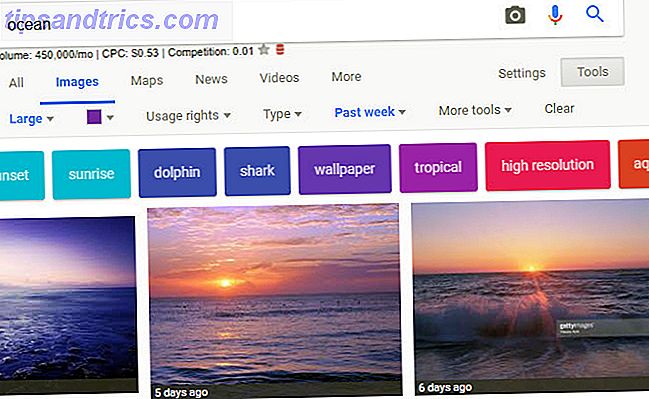
2. Recherche par type de fichier
Si vous êtes uniquement intéressé par un fichier image particulier, tapez JPEG, GIF ou PNG? Types de fichiers d'image expliqués et testés JPEG, GIF ou PNG? Explication et test des types de fichiers d'images Connaissez-vous les différences entre les fichiers JPEG, GIF, PNG et d'autres types de fichiers d'image? Savez-vous quand vous devriez utiliser l'un au lieu de l'autre? Ne crains pas, MakeUseOf explique tout! Lire la suite, il est inutile de passer au crible tous les résultats à la recherche. Au lieu de cela, vous pouvez utiliser un opérateur avancé. Ajoutez simplement filetype: png pour rechercher des images PNG, par exemple.
Une fois que vous entrez ceci et recherchez, le texte de type de fichier disparaîtra. Mais soyez assuré que vous ne verrez que des images de ce type. De plus, ceci va ajouter une nouvelle commande au menu Outils . Vous verrez des fichiers PNG (ou ce que vous avez entré) et vous pouvez cliquer sur cette liste déroulante pour sélectionner un autre type de fichier tel que JPG ou BMP .
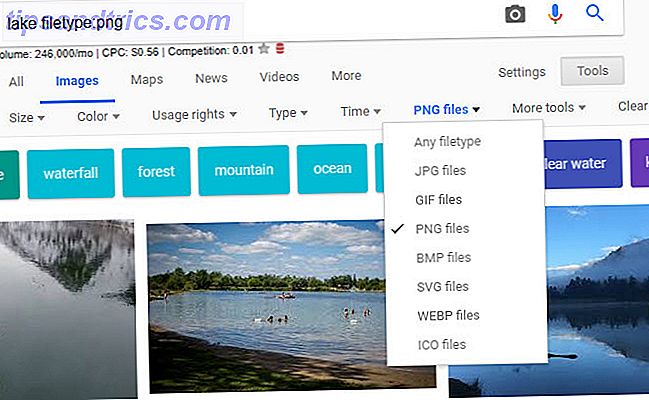
3. Recherche d'image inversée
Une recherche normale de Google Images renvoie des images pour une requête textuelle. Mais vous pouvez également utiliser une image pour rechercher des images Google à la place. Il s'agit d'une recherche d'image inversée .
Pour ce faire, visitez Google Images et cliquez sur l'icône Appareil photo dans la barre de recherche. Ici, vous pouvez coller une URL d'image sur le Web pour effectuer une recherche ou télécharger une image depuis votre ordinateur. Si vous préférez, vous pouvez également faire glisser et déposer une image sur la barre de recherche.
Une fois que vous le faites, Google fournira sa meilleure estimation pour l'image que vous avez fournie. Vous trouverez ci-dessous des images visuellement similaires, suivies de pages Web contenant des images correspondantes. C'est un excellent moyen d'obtenir plus d'informations sur une image dont vous n'êtes pas sûr.
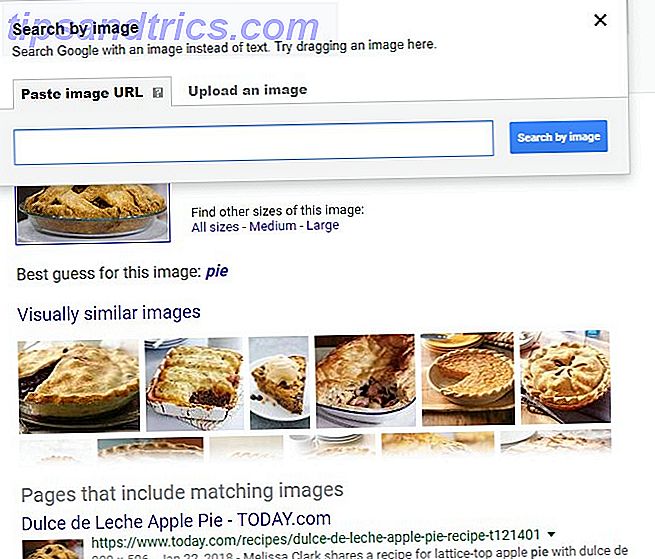
Si vous utilisez Chrome, il existe un raccourci intégré pratique pour la recherche d'image inversée. Maintenez la touche S enfoncée et cliquez avec le bouton droit sur une image pour la rechercher instantanément.
4. Restaurer le bouton Afficher l'image
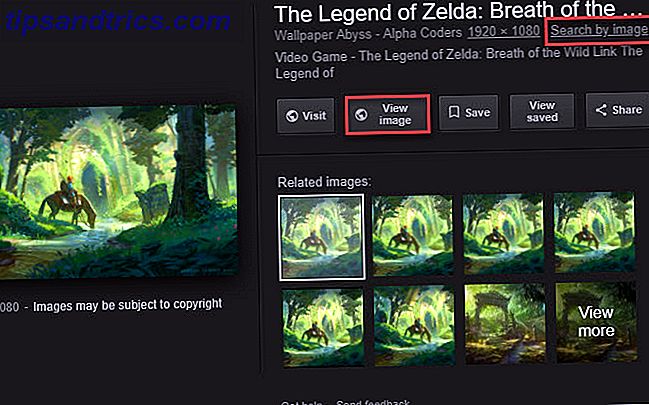
Au début de 2018, Google a dérangé beaucoup d'utilisateurs en supprimant le bouton Afficher l'image des résultats de Google Images grâce aux plaintes de la société de photos Getty Images. Maintenant, il est beaucoup moins pratique de récupérer des images de Google, surtout lorsque vous devez visiter une page dont l'image n'est pas facilement accessible.
Heureusement, il est facile de restaurer ce bouton avec une extension. Le meilleur bouton de Google View Image Google a malheureusement supprimé son bouton Afficher l'image, mais il existe des solutions de contournement que vous pouvez utiliser pour récupérer cette fonctionnalité. Lire la suite . Nous recommandons View Image, disponible pour Chrome et Firefox. Il renvoie à la fois les fonctions Afficher l'image et Recherche par image, et offre même quelques options pour démarrer.
5. Se souvenir des opérateurs de recherche avancée
Nous avons couvert l'opérateur de filetype ci-dessus, mais n'oubliez pas que vous pouvez utiliser les opérateurs avancés de Google. La meilleure feuille de triche de recherche Google: Conseils, opérateurs et commandes pour connaître la meilleure feuille de triche de recherche Google: Astuces, opérateurs et commandes Des conseils, des opérateurs et des commandes de recherche spécifiques à Google vous aideront à affiner vos résultats de recherche et à obtenir toujours les résultats exacts que vous recherchez. Lire la suite pour les images, aussi.
Par exemple, essayez site: pour rechercher des images uniquement sur un site spécifique. Ou utilisez l'opérateur - (moins) pour exclure certains mots d'une recherche. Mettre votre requête entre guillemets recherchera seulement cette phrase exacte.
Si vous n'aimez pas utiliser les opérateurs, vous pouvez cliquer sur Paramètres> Recherche avancée sur n'importe quelle page de résultats Google Images pour ouvrir la recherche avancée d'images. Cela vous permet d'accéder à plusieurs des mêmes commandes, mais à travers des zones de texte plus simples.
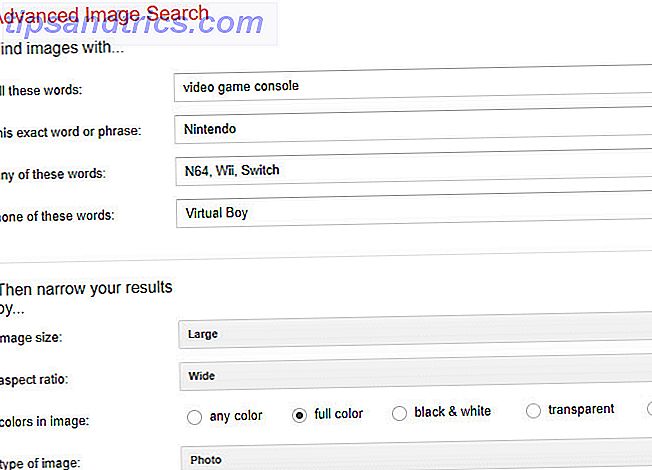
6. Enregistrer des images
Avez-vous déjà trouvé l'image exacte que vous cherchiez, mais avez-vous oublié de la télécharger? Il est difficile de retrouver cette image dans le futur. C'est pourquoi Google a implémenté sa propre fonctionnalité de sauvegarde d'image directement dans Google Images.
Pour l'utiliser, effectuez une recherche Google Image et cliquez sur l'image qui vous intéresse pour ouvrir sa boîte de légende. Cliquez sur le bouton Enregistrer et vous verrez l'icône du ruban devenir dorée.
Chaque fois que vous souhaitez afficher vos images enregistrées, cliquez sur le bouton Afficher enregistré sur n'importe quelle image. Vous pouvez également visiter votre page Google Saved pour afficher tous les éléments que vous avez enregistrés sur Google. Vous verrez des images dans un dossier nommé Images favorites .
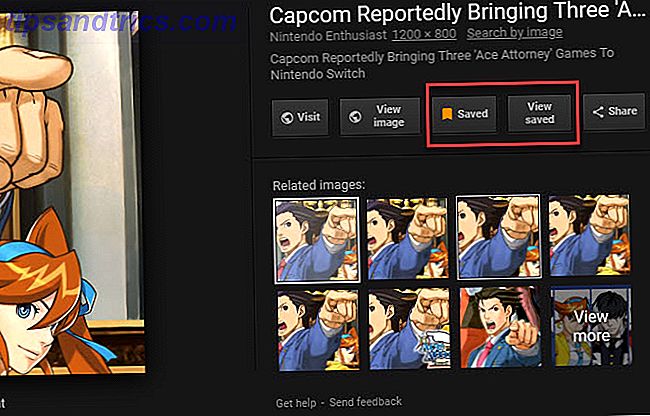
Cette fonctionnalité est uniquement disponible pour les utilisateurs aux États-Unis et vous devez vous connecter à votre compte Google pour en profiter.
7. Astuces de recherche d'images mobiles
Lorsque vous recherchez des images à l'aide de l'application mobile de Google, vous devez connaître certaines fonctionnalités spéciales.
Tout d'abord, gardez un œil sur les badges dans le coin inférieur gauche des images. Selon votre requête, il peut s'agir de recettes, GIF, produit ou similaire. Lorsque vous appuyez sur un, vous obtiendrez plus d'informations que juste l'image.
Par exemple, si vous tapez beignet dans Google Images et que vous tapez sur une image avec le badge Recette, vous trouverez une recette pour fabriquer ces beignets. De même, une image avec la balise Product vous permettra d'accéder directement à la page d'achat de cet élément.
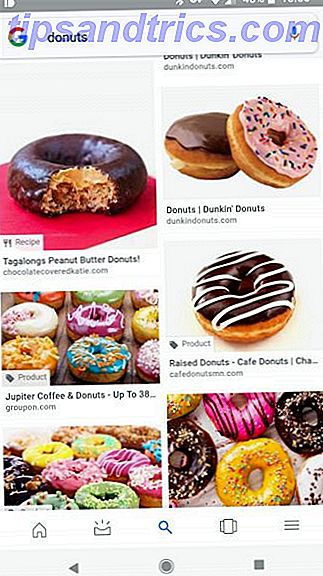
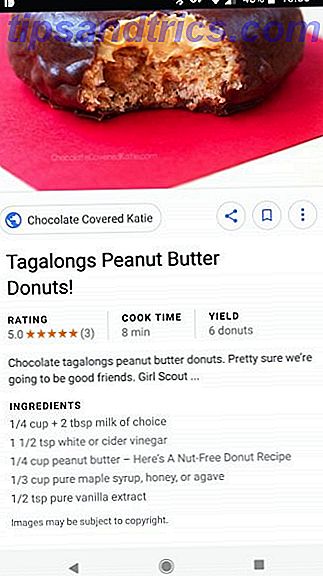
De la même manière, Google Images veut vous aider avec style. 5 Mode féminine et Style Apps pour trouver la bonne tenue 5 Mode féminine et Style Apps pour trouver la bonne tenue Trouver la bonne robe peut être un monde de douleur. Voici quelques-unes des applications centrées sur les femmes à toute épreuve pour trouver la bonne tenue. Lire la suite aussi. Lorsque vous recherchez des images liées à la mode, vous voyez parfois un ensemble d'images de style de vie sous l'image du produit que vous avez sélectionnée. Ceux-ci montrent des exemples concrets comment vous pourriez incorporer cet article d'habillement dans une tenue.
Dans nos tests, cela ne fonctionnait pas de manière fiable avec tous les produits, mais vous pourriez avoir plus de chance en tant que fan de mode dédié.
Les images du monde à portée de main
Nous avons examiné certains des conseils les plus utiles pour Google Images. Bien que ce soit un outil simple, connaître quelques astuces avancées vous aidera à l'utiliser plus efficacement. Rappelez-vous simplement que vous êtes responsable de vous assurer que vous avez la permission d'utiliser les images que vous trouvez sur Google.
Pour plus de maîtrise de Google, consultez notre FAQ de recherche de Google La FAQ de recherche de Google: Comment trouver n'importe quoi La FAQ de recherche de Google: Comment trouver n'importe quoi La recherche de Google est synonyme de recherche de Web. Voici quelques méthodes basiques et moins élémentaires que vous pouvez utiliser pour toutes les fonctionnalités de recherche Google. Lire la suite .



